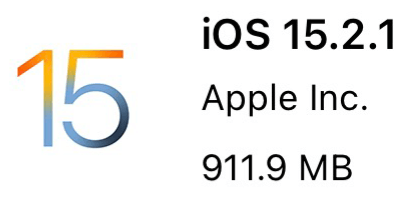目次
OSをアップデートする前に読んで!
今回は例としてiOS15.2.1ですが、基本的に変わりません。
もし変わった場合こちらのページを更新します。
OSをアップデートする際の環境
- 対応iPhoneの確認
自分のiPhoneがOS更新の対象か確認しましょう。
場合によっては特定の端末のみということもあります。
OSがあげられないをiPhoneを使うのはセキュリティー上大変危険です。
自分は大丈夫という油断から思わぬ情報流出なども考えらるので注意が必要です。
OSが更新できない方はできるだけサポートされているiPhoneに買い換えることをお勧めします。
特に中古で買う人は気をつけてください。
新品で買うより中古の場合だとアップデート期間が短いこともあります。 - できるだけ充電をしながらやりましょう。
アップデート途中にバッテリー切れにならないように十分なバッテリーを確認しましょう。
出来る限りACアダプターで充電をしながらやりましょう。 - 2021年01月現在OSを更新する際にはWi-Fi環境が必要です。
出来るだけ高速なWi-Fi環境でダウンロードをしましょう。
出来ないという訳ではありませんが公衆フリーWi-Fiなどではスピードが遅いので、
出来る限り公衆フリーWi-Fiは避けましょう。
【iOS15.2.1のアップデート内容】
設定アイコンを開きます

少し下にあるソフトウェア・アップデートあり、または一般を選択

ソフトウェア・アップデートを開きます
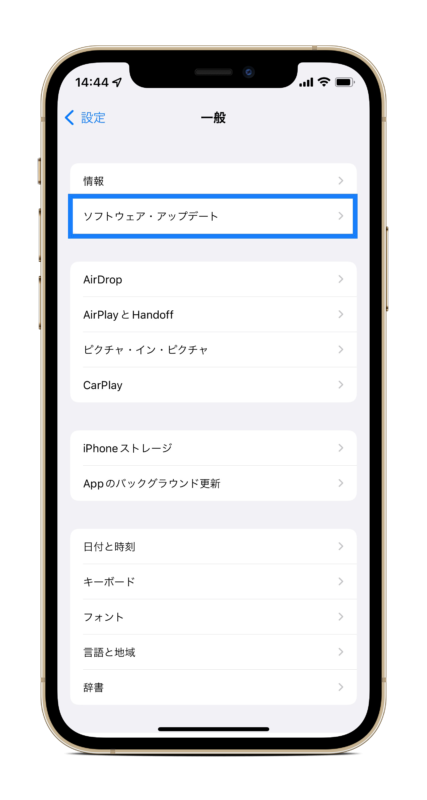
アップデート内容を確認したら、ダウンロードとインストールを選択
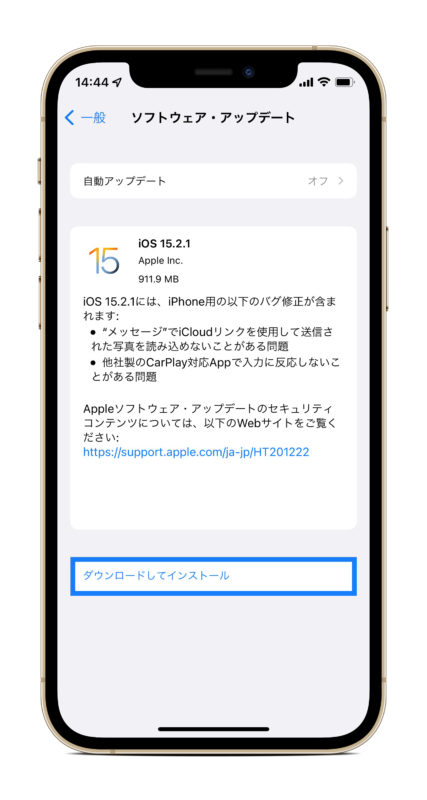
後は待つだけです。
インストール時間については各ページを参照してください。